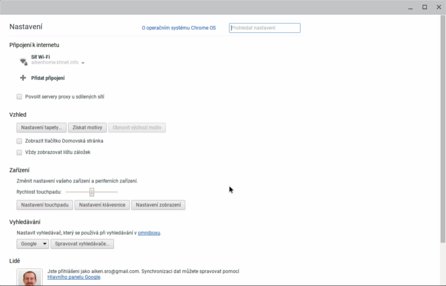Do roka a do dne?
Je to přibližně rok (skoro na den přesně), kdy jsme měli na testování Acer Chromebook 13. Václav Hejda s ním tehdy učinil velmi pozitivní zkušenosti, proto když se objevil „další pán na holení“ v podobě prvního konvertibilního chromebooku od téže firmy, byla laťka nastavena vysoko a Acer Chromebook R 11 (pozor, navzdory častému uvádění dohromady je správně mezi „R“ a číslem mezera!) měl tedy před sebou náročný úkol přesvědčit o svých kvalitách.
Poznámka autora: Test byl zaměřen hlavně na hardware, s důrazem na konvertibilitu. Operační systém Chrome OS je v zásadě stejný jako u staršího chromebooku, i když se samozřejmě o něco posunul kupředu a mění se prakticky nepřetržitě.
Stručné představení
Acer Chromebook R 11 je přístroj označovaný jako „konvertibilní chromebook“. To znamená dvě věci: běží v něm Chrome OS a lze ho přestavovat do podoby „různých přístrojů“ s různým režimem používání. Hovoří se o čtyřech režimech, ve skutečnosti jich je pět (viz dále). S konvertibilitou se nedílně pojí také dotykový displej (s podporou deseti dotyků), nezbytný v některých režimech.
Přístroj se dodává v černé a bílé barvě, se dvěma různými hardwarovými konfiguracemi. Ty se liší v operační pamětí, úložištěm, baterií. Výkonnější verze má 4 GB RAM, jako úložiště využívá SSD o kapacitě 32 GB a její baterie má kapacitu 3490 mAh, slabší verze má jen 2 GB RAM, data ukládá do flash úložiště 32 GB a baterie je 3220 mAh.
Obě konfigurace disponují čtyřjádrovým procesorem Intel Celeron N3150 taktovaném na 1,6 GHz. Grafický adaptér (Intel HD Graphics) využívá sdílenou operační paměť. Multidotykový displej o úhlopříčce 11,6 palce má rozlišení 1366×768 pixelů, využívá technologii IPS a má podsvícení LED.
K síti se lze připojit pouze bezdrátově, podporovány jsou technologie IEEE 802.11a/b/g/n/ac, ke komunikaci s dalšími zařízeními lze využít Bluetooth 4.1. NFC k dispozici není. Z dalších rozhraní jsou instalovány dvě zásuvky pro USB (1× USB 2.0 a 1× USB 3.0), HDMI, sluchátkový jack a čtečka karet typu SD.
Jako ukazovací zařízení slouží (kromě displeje) touchpad bez samostatných tlačítek. Výbavu doplňují vestavěné reproduktory, mikrofon a webová kamera s HD rozlišením. Optická mechanika chybí (ale asi by ji u této kategorie čekal málokdo), čtečka otisků prstů rovněž (ta naopak už je celkem běžná).
Vybalení z krabice
V krabici najdete chromebook, napájecí adaptér a balíček dokumentů (stručný návod a dokumenty související především se zárukou). Pěnový polystyren v krabici nenajdete (dnes už ho u takových přístrojů člověk potkává čím dál méně), chromebook je usazen ve tvarované papírové hmotě, takže máte o jednu „ekologickou“ starost méně.
Po vybalení už na první pohled upoutá skříň přístroje. Ta je z větší části hliníková, nečekejte však masivní kov – hliník je poměrně tenký, což se negativně projevuje na pevnosti (nesedejte si na něj!) a pozitivně na hmotnosti. Chloubou je speciální povrch vytvořený nanotiskem, který má za cíl zajistit spolehlivý a příjemný úchop v rukách.
 Levá strana – napájecí konektor, HDMI, USB 3.0 a slot pro SD kartu
Levá strana – napájecí konektor, HDMI, USB 3.0 a slot pro SD kartu
Úchop je opravdu výborný, navíc nezůstávají vidět žádné otisky prstů (což bývá klasický neduh pogumovaných skříní, běžných u některých výrobců notebooků). Pocitově přístroj působí solidně a i přes relativní tenkost stěn se při běžném zacházení nikde nic neprohýbá ani nekroutí.
 Pravá strana – sluchátkový výstup, USB 2.0 a slot pro zámek
Pravá strana – sluchátkový výstup, USB 2.0 a slot pro zámek
Obdobný pocit vyvolávají i panty – bez vůle, s odporem „tak akorát“ (není potřeba nadměrná síla, na druhou stranu se úhel otevření nemění nechtěně). Panty jsou u konvertibilních notebooků velmi důležitými součástmi, protože jsou během svého života namáhány a musí tedy něco vydržet. Při krátkém testování ale samozřejmě dlouhodobou výdrž vyzkoušet nelze.
Chromebook není nikterak těžký, ale současně ani úplně lehký. Jeho cca 1,5 kg je váha, kterou můžete pocítit při celodenním nošení v brašně na rameni, ale současně nebude důvodem k tomu, abyste přístroj nenosili všude s sebou.
Konvertujeme,…
...ale až za chvíli. Jako první si totiž zaslouží zmínku klávesnice. Ta se podobá té z přístroje Chromebook 13, ale něco je tam jinak. To „něco“ je například výrazně užší Enter a levý Shift a nižší boční šipky. Celkově je klávesnice uspořádána trochu jiným způsobem – těžko říct, zda lepším či horším.
 R 11 po prvním přihlášení uživatele; na fotografii je vidět i rozložení klávesnice
R 11 po prvním přihlášení uživatele; na fotografii je vidět i rozložení klávesnice
Uživatelům ze staré školy budou chybět funkční klávesy; k těm se lze dostat pomocí současného stisku klávesy Search (lupa) a kláves v horní řadě, ale pozici klávesy je třeba si odpočítat. Klávesnice působí kvalitním dojmem a při psaní poskytuje dobrou senzorickou odezvu.
Otevřený Chromebook R 11 vypadá v podstatě úplně stejně jako jiné chromebooky nebo i jiné notebooky, netbooky a další „booky“. Můžete tedy normálně pracovat, jak jste zvyklí (psát na klávesnici, používat touchpad). Kromě toho lze ale využívat i dotykový displej, což ale není výhradní výsada konvertibilních přístrojů.
 Tento režim se hodí například pro sledování videa
Tento režim se hodí například pro sledování videa
To zajímavé začíná až v další fázi. Můžete displej odklápět dál, až ho přetočíte přes mez, kde nekonvertibilní zařízení končí – tedy zhruba 180 stupňů. Nyní máte dvě možnosti: buď otočit chromebook klávesnicí dolů a od sebe (takže vám klávesnice nepřekáží a můžete například sledovat film), nebo ho postavit jako stan (vhodné pro situace, kdy je k dispozici málo prostoru).
 Chromebook postavený jako stan
Chromebook postavený jako stan
Stan se dá otočit o 90° na bok a získáte opomíjenou polohu s displejem na výšku. Výrobce s ní ale počítá, takže automaticky přizpůsobí zobrazení této poloze (stejně jako všem ostatním). Chcete-li tedy vidět například celou stránku na výšku, toto je ta správná poloha.
Zbývá už jen poslední režim využití: tablet. Otočíte klávesnici o 360° oproti zavřenému stavu a tablet je na světě. Je samozřejmě poněkud tlustší a klávesy ze spodní strany mohou vadit, pro občasné použití by to ale neměl být problém. Podobně jako v režimu „stan“ můžete i „tablet“ libovolně otáčet a zobrazení se automaticky přizpůsobí.
 Režim tabletu – jako tablet je R 11 poněkud tlustý...
Režim tabletu – jako tablet je R 11 poněkud tlustý...
Používání
Jak si můžete všimnout na fotografiích výše, Chromebook R 11 není rozhodně dobré používat za silnějšího okolního světla. Podobně jako u jiných strojů s lesklým displejem, také tady se výrazně odráží vše světlé nacházející se v příslušné oblasti a podsvícení se „může jít klouzat“ i při nastavení na maximum. Pokud tedy budete chtít používat tento chromebook například ve vlaku, dobře i ověřte možnost dostatečného zatažení okna, jinak toho moc neuvidíte.
Také další výtka se týká displeje. Přestože se výrobce chlubí skvělými pozorovacími úhly, moc slavné to není. Fotografie trochu zkreslují, skutečnost je o něco lepší, ale i tak to není úplně ono. Zvlášť nepříjemně to vynikne při snaze zbavit se odlesků vhodnějším natočením vůči zdrojům světla.
A konečně displej ještě jednou: rozlišení 1366×768 je v dnešní době docela málo. Pro nenáročné použití se s tím dá smířit, ale už i mnohé weby počítají s větším rozlišením a nebudou tedy vypadat úplně nejlépe.
Tím ale výtky v podstatě končí a už bude následovat jen chvála. Chromebook běhá velmi rychle a na nic není potřeba čekat (jedině na síťové přenosy, pokud je připojení pomalé, ale to je jiná otázka). I po zapnutí z „úplného vypnutí“ se lze za pár sekund přihlásit. Práce s aplikacemi, prohlížení webu, přehrávání videa atd. jsou rychlé a plynulé.
Je jasné, že k plnohodnotné práci v Chrome OS potřebujete účet Google. To je omezení, se kterým se ale v případě chromebooků počítá. Ovšem komu stačí se jen podívat na web (nebo pracovat s webovými aplikacemi), může využít účet hosta – v něm lze spustit prohlížeč, udělat si vše potřebné a zase odejít.
Uživatelé zvyklí na širokou škálu desktopových aplikací samozřejmě pocítí omezenou nabídku aplikací pro Chrome. A když už najdete zajímavou aplikaci, bude to často jen trial verze s omezeným testovacím obdobím – pro trvalé používání už bude potřeba zaplatit.
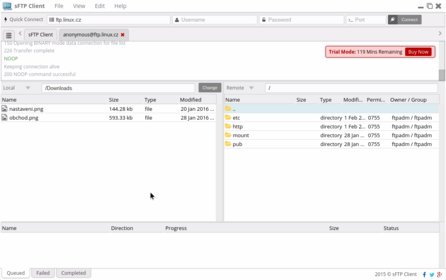 sFTP Client: aplikace připomínající populární Filezillu, je ovšem proprietární a placená
sFTP Client: aplikace připomínající populární Filezillu, je ovšem proprietární a placená
Závěr
Acer Chromebook R 11 je velmi zajímavý stroj, který potěší uživatele služeb Google a také všechny, kterým stačí nabídka aplikací v Internetovém obchodě Chrome a nevadí jim být tak trochu pod stálou kontrolou Velkého bratra. Kdo cestuje a nechce si vozit kromě notebooku i tablet, ocení konvertibilitu využitelnou například i pro umístění na úzký stolek ve vlaku.
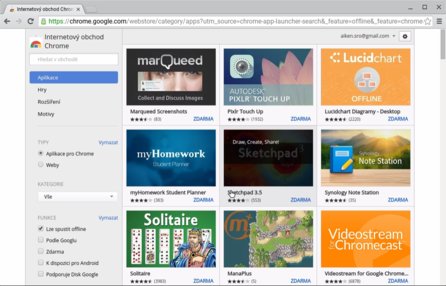 Internetový obchod Chrome – zdroj aplikací, motivů a dalšího obsahu
Internetový obchod Chrome – zdroj aplikací, motivů a dalšího obsahu
Velmi příjemná je vysoká rychlost a plynulost práce. Naopak nepotěší displej s malým rozlišením, ne úplně dobrými pozorovacími úhly a hlavně vysokou odrazivostí, která může zmíněnou práci ve vlaku komplikovat a znepříjemňovat. Kdo se ale s uvedenými nedostatky smíří, získá zajímavého pomocníka pro práci na cestách.
Orientační cena přístroje Acer Chromebook R 11 je 9 500 Kč.